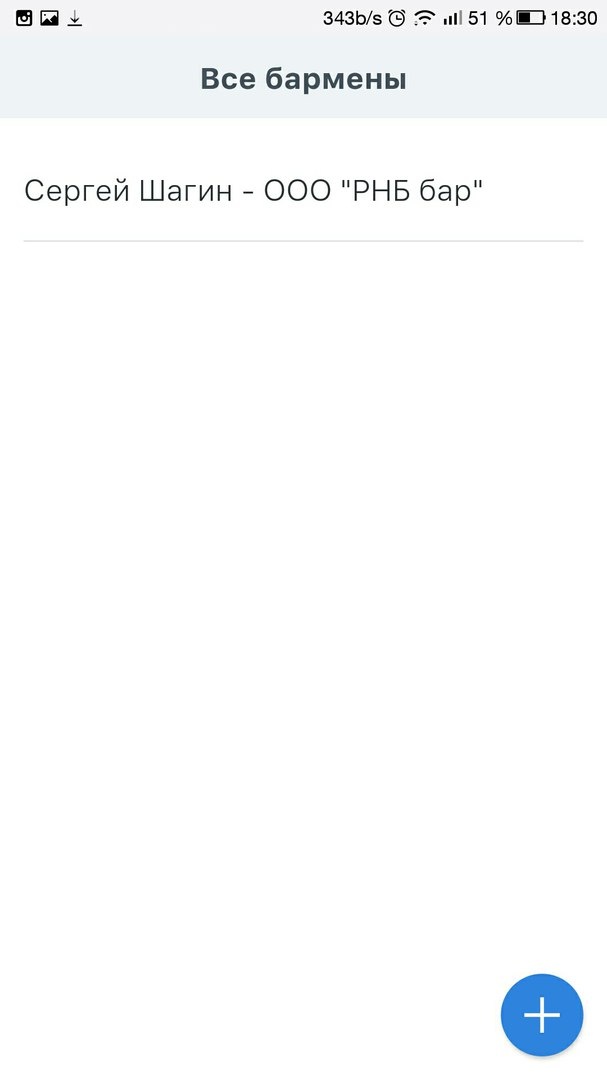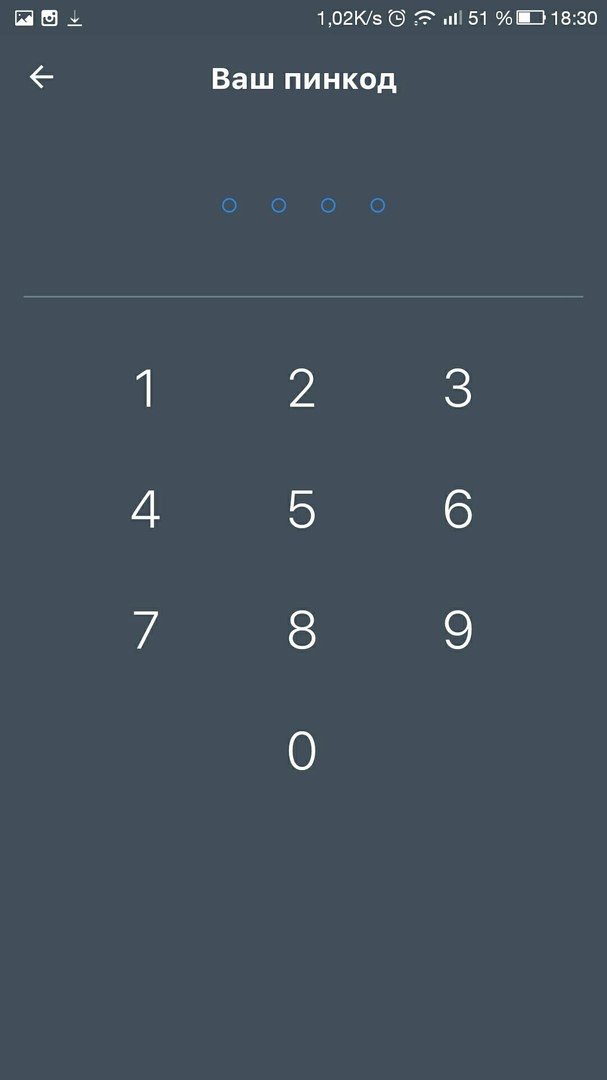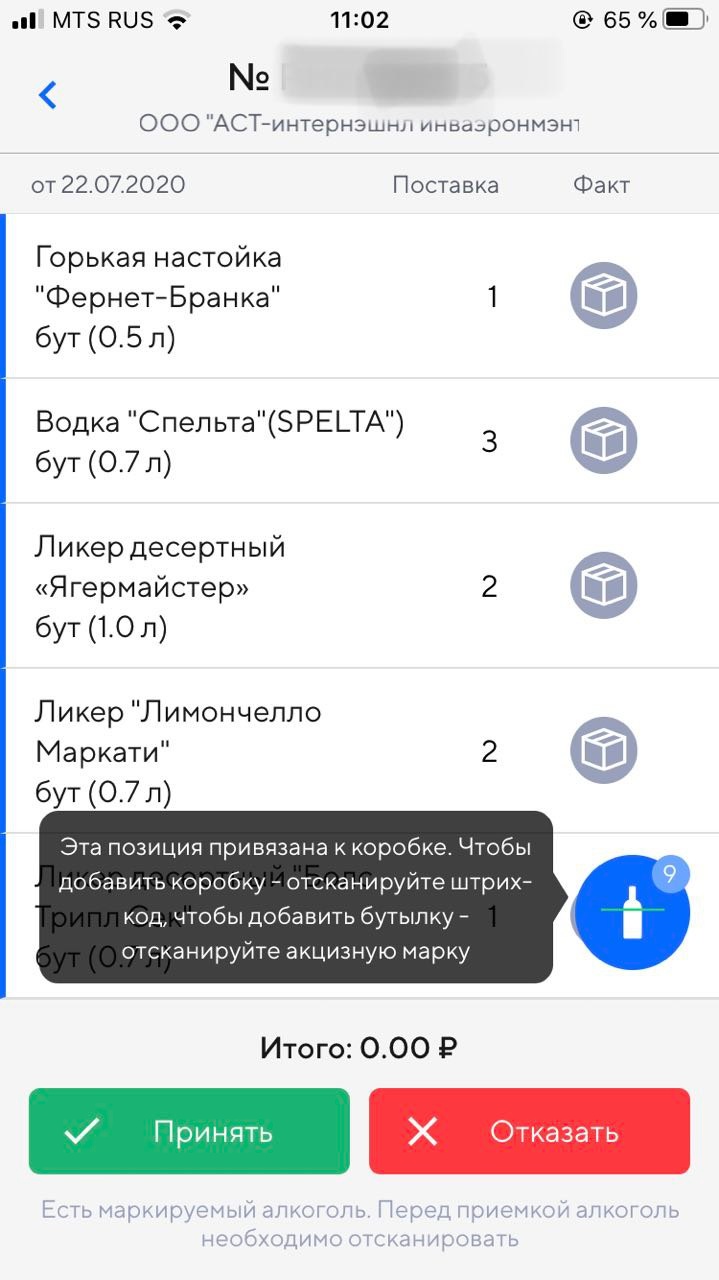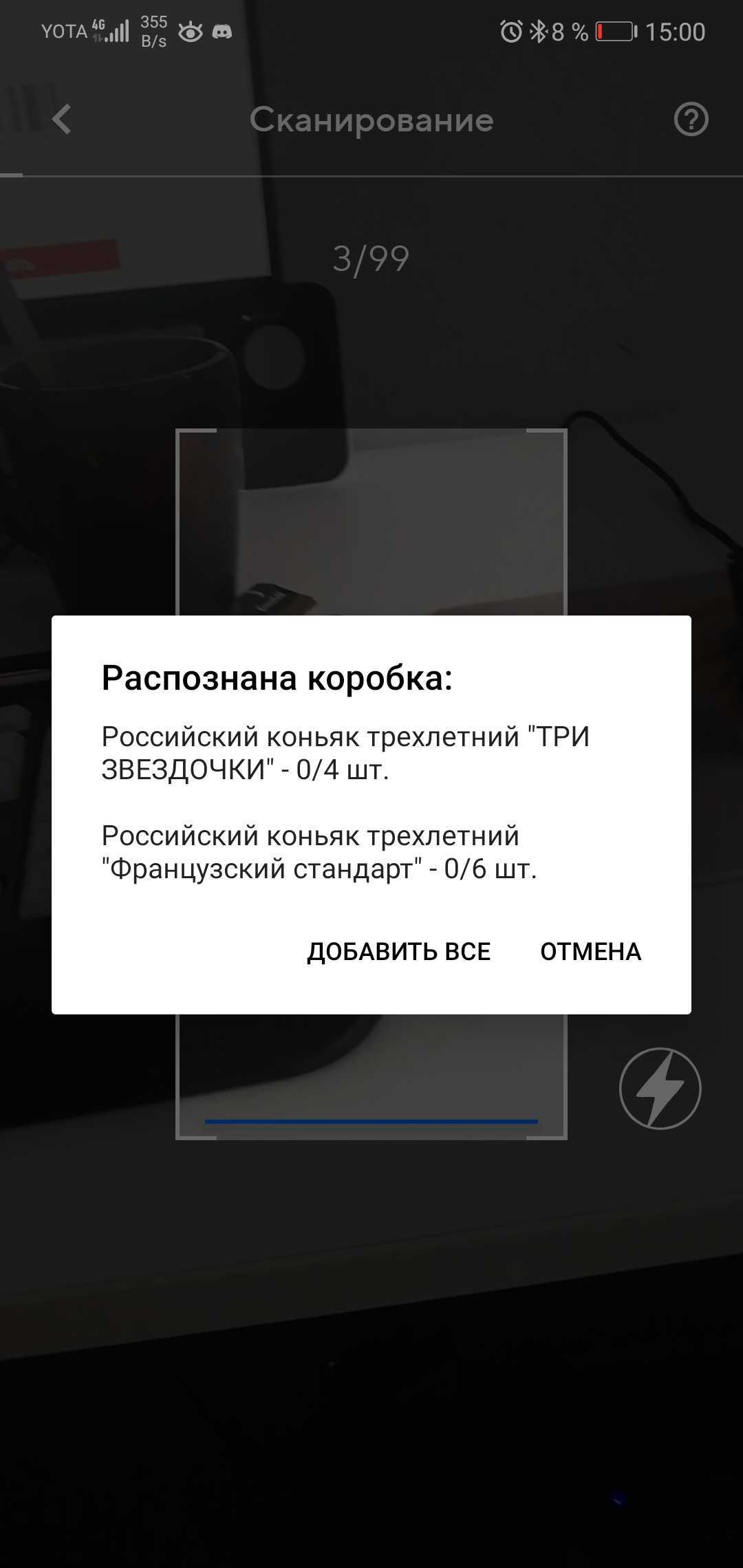1. Установка приложения
Для работы приложения необходимо устройство с ОС Android не ниже 4.0 или iOS, с камерой и подключением к сети Интернет.
Актуальная версия приложения: в App Store и Google Play.
Приложение требует разрешения доступа в интернет и к камере, а также разрешение установки приложений из неизвестных источников (Настройки -> Безопасность -> Неизвестные источники)
После успешной установки появится иконка приложения "DxBx.Бармен":
2. Авторизация
На экране логина введите ваш логин (e-mail адрес) и пароль (такой же, как на сайте dxbx.ru), и нажмите "ОК". Если вы забыли свой пароль, можете самостоятельно восстановить его через форму на сайте dxbx.ru, либо отправить в техподдержку обращение, нажав на ссылку "Я забыл свой логин и пароль" на экране авторизации.
3. Выбор профиля бармена
После успешной авторизации вы попадете на экран выбора профиля бармена. Для начала работы нужно выбрать нужный профиль и ввести пин-код, который вы получите от сотрудника поддержки.
Войдя в приложение внизу будет несколько пунктов - Приемка, Бар, Еще, настройки
4. Приемка
Во вкладке приемка отображаются все накладные, которые поступают вам в системе
Открыв любую накладную, вы можете выполнить приемку, для этого нажимаем на значок бутылки внизу,
После чего откроется окно для сканирования, в которое необходимо поместить акцизную марку принимаемой бутылки
После сканирования всех акцизных бутылок, нажимаем внизу Принять. Если накладная содержит немаркируемые позиции, меняем количество и принимаем вручную.
Попробуйте наше новое мобильное приложение DocsInBox Х
Приемка коробками
Наше новое приложение доступно в App Store и Google Play.
В этой версии вы сможете сканировать штрихкоды на коробках с алкоголем вместо каждой бутылки в отдельности.*
Нажмите на значок бутылки внизу накладной.
После чего откроется окно для сканирования, в которое необходимо поместить штрих-код с коробки.
5. Бар
Во вкладке бар производится сканирование алкоголя на списание. Для того, чтобы добавить бутылку в Акт списания, нужно просканировать акцизную марку. Для этого необходимо нажать на значок бутылки и расположить телефон и бутылку таким образом, чтобы акцизная марка помещалась целиком в обозначенном квадрате, была сориентирована вдоль линии-маркера:
При необходимости можно включить вспышку, нажав на кнопку со значком ""
После того, как акцизная марка будет успешно распознана, она добавляется в акт списания, который формируется на сайте dxbx.ru
В случае, если такая позиция найдена, появится окошко с информацией, в противном случае вы увидите соответствующую ошибку:
Если нажать на кнопку "Открыть бутылку", позиция будет добавлена в акт списания текущего пользователя.
Если нажать на кнопку "Отмена" - окошко закроется и вы вернетесь на экран сканирования.
Просмотр информации об акте
Вы можете посмотреть текущее наполнение акта списания, для этого на экране сканирования есть кнопка:
Там вы можете увидеть все бутылки, которые были добавлены в акт, а так же подробную информацию по каждой позиции:
Так же можно оставить или отредактировать комментарий, вернуться на экран сканирования, выйти из профиля бармена или отправить обращение в техподдержку.
6. Еще
В разделе Еще пользователям предоставляется возможность сформировать помарочный возврат, перемещение или инвентаризацию, для этого выбираем соответсвующий раздел, сканируем необходимые бутылки и находим их в разделе "Бланки" на сайте